Hoe om `n video te kies as `n lessenaar agtergrond met Dreamscene
Sou dit nie "opwindend" wees om elke keer as jy jou persoonlike rekenaar begin om jou gunsteling video`s te geniet nie? Wel, tensy die program om `n geselekteerde video te speel, duur is of as jy dit irriterend vind om dit te keer elke keer as jy begin, omdat dit swak of stadig reproduseer, sal jy `n maklike manier vind om `n video om te skakel in jou lessenaar agtergrond. Indien wel, gaan voort om te lees.
conținut
stappe

1
Maak Google oop in jou webblaaier en soek na "Windows Dreamscene." DreamScene is `n hoë kwaliteit animasie video agtergrond vir Windows DreamScene ™ wat beskikbaar is vir Windows Vista Ultimate, XP en Windows 7 gebruikers.

2
`N bladsy met skakels na die Windows Dreamscene-webwerf sal verskyn. Klik op die webwerf wat bo-aan die lys verskyn. Daardie webwerf is Dreamscene.org.

3
Wanneer die bladsy gelaai is, kliek op die "Tools" opsie onder die "Sites" kategorie aan die linkerkant van die bladsy. `N Lys van programme wat u kan aflaai, sal verskyn.

4
Klik op die ooreenstemmende program volgens die bedryfstelsel van u rekenaar. Byvoorbeeld, jy kan XPScene gebruik om DreamScene te gebruik as `n agtergrond in Windows XP of Microsoft Windows DreamScene ™ vir gebruik in beide Windows 7 en Windows Vista Ultimate.

5
Verifieer hoeveel bisse u bedryfstelsel is. Byvoorbeeld, die program wat u moet aflaai vir gebruik in Windows 7 (32 bisse) is nie dieselfde as in Windows 7 (64 bisse) nie.

6
Klik op die ooreenstemmende program volgens u bedryfstelsel.

7
Spesifiseer die gids waarin u die lêer wil aflaai en klik op "Stoor."

8
Sodra jy die lêer afgelaai het, pak dit uit.

9
Uittreksel al die lêers of voer die lêers uit in die gids.

10
Sodra `n klein venster (Windows Dreamscene Activator) op die skerm verskyn, klik op "Droomscene aktiveer".

11
Klik dan met die rechtermuisknop op `n video met een van die ondersteunde formate en kies dan `Stel as Desktop agtergrond` (stel as agtergrond). Jou video sal as `n lessenaar agtergrond gestel word.

Skakels na webwerwe as jy `n gevorderde gebruiker is of die webwerf nie kan vind nie

1
gereedskap: https://dreamscene.org/download.php

2
Video`s verskaf deur die webwerf: https://dreamscene.org/gallery.php
wenke
- Om jou video`s goed te maak as `n lessenaar agtergrond, gebruik hoë kwaliteit of hoë definisie (HD) video`s.
- As jy nie `n HD-video het nie, sit dit dan om na HD met behulp van omsetters. Daar is aanlyn programme beskikbaar om af te laai en sommige webwerwe bied gratis video`s aanlyn om te skakel.
Dinge wat jy nodig het
- `N Multimedia rekenaar met Windows-bedryfstelsel
- Internettoegang
- Alle stelsel verenigbaarheid vereistes
- `N Program wat jou toelaat om `n video as `n lessenaar agtergrond te stel
- `N Video gestoor op jou hardeskyf
Deel op sosiale netwerke:
Verwante
 Hoe toegang tot Windows Defender in Windows 8
Hoe toegang tot Windows Defender in Windows 8 Hoe toegang tot die rekenaar opsie in Windows 8
Hoe toegang tot die rekenaar opsie in Windows 8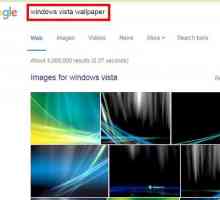 Hoe om Windows 7 te verander na Windows Vista
Hoe om Windows 7 te verander na Windows Vista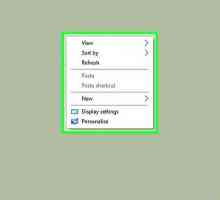 Hoe om die agtergrond in Windows te verander
Hoe om die agtergrond in Windows te verander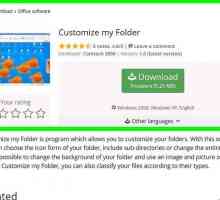 Hoe om die agtergrond van `n gids in Windows Explorer te verander
Hoe om die agtergrond van `n gids in Windows Explorer te verander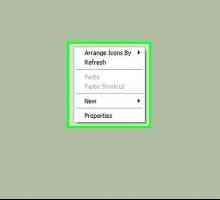 Hoe om Windows XP plakpapier te verander
Hoe om Windows XP plakpapier te verander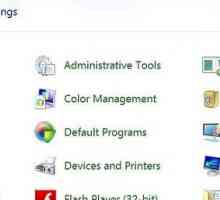 Hoe om Animated Dream Wallpaper te laai en te installeer
Hoe om Animated Dream Wallpaper te laai en te installeer Hoe om `n veranderende plakpapier op jou rekenaar te maak (Windows 7)
Hoe om `n veranderende plakpapier op jou rekenaar te maak (Windows 7) Hoe om Windows Movie Maker te installeer
Hoe om Windows Movie Maker te installeer Hoe installeer u Windows Vista Ultimate met `n Vista Basiese installasie skyf
Hoe installeer u Windows Vista Ultimate met `n Vista Basiese installasie skyf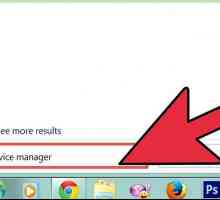 Hoe om video-bestuurders te installeer
Hoe om video-bestuurders te installeer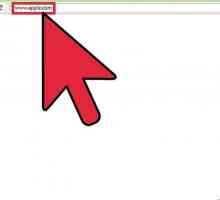 Hoe iTunes installeer in Windows Vista
Hoe iTunes installeer in Windows Vista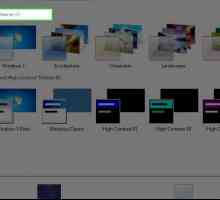 Hoe om die rekenaar aan te pas
Hoe om die rekenaar aan te pas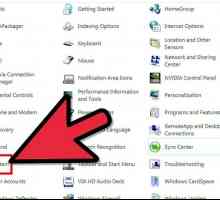 Hoe om Windows Vista te gebruik
Hoe om Windows Vista te gebruik Hoe om jou Windows-produksleutel te kontroleer
Hoe om jou Windows-produksleutel te kontroleer Hoe om Skype te gebruik in Windows 8
Hoe om Skype te gebruik in Windows 8 Hoe om `n Windows Movie Maker-video op YouTube te voeg
Hoe om `n Windows Movie Maker-video op YouTube te voeg Hoe om die afgeleë lessenaar te aktiveer
Hoe om die afgeleë lessenaar te aktiveer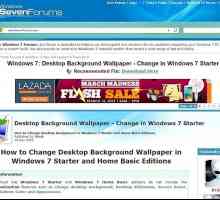 Hoe om die plakpapier te verander in Windows 7 Standard Edition
Hoe om die plakpapier te verander in Windows 7 Standard Edition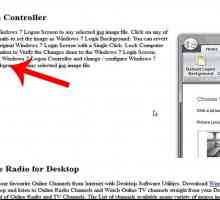 Hoe om die agtergrond van die aanmelding in Windows 7 te verander
Hoe om die agtergrond van die aanmelding in Windows 7 te verander Hoe kan jy Windows 8 na Xbox 360 koppel
Hoe kan jy Windows 8 na Xbox 360 koppel
 Hoe toegang tot die rekenaar opsie in Windows 8
Hoe toegang tot die rekenaar opsie in Windows 8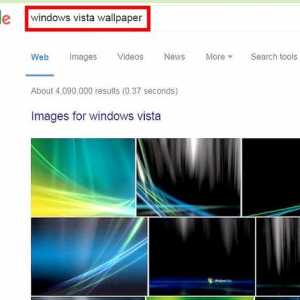 Hoe om Windows 7 te verander na Windows Vista
Hoe om Windows 7 te verander na Windows Vista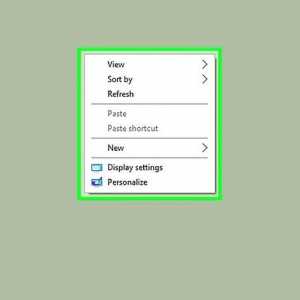 Hoe om die agtergrond in Windows te verander
Hoe om die agtergrond in Windows te verander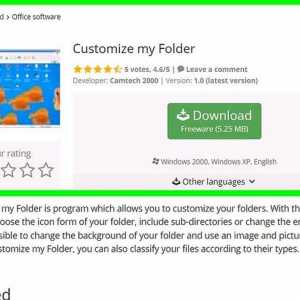 Hoe om die agtergrond van `n gids in Windows Explorer te verander
Hoe om die agtergrond van `n gids in Windows Explorer te verander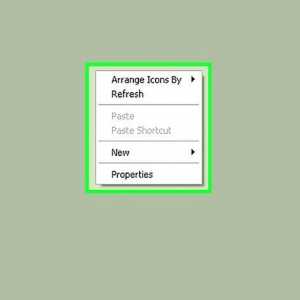 Hoe om Windows XP plakpapier te verander
Hoe om Windows XP plakpapier te verander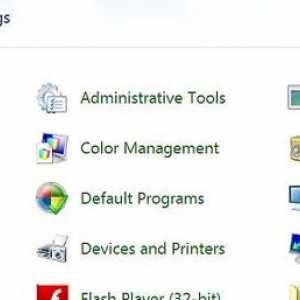 Hoe om Animated Dream Wallpaper te laai en te installeer
Hoe om Animated Dream Wallpaper te laai en te installeer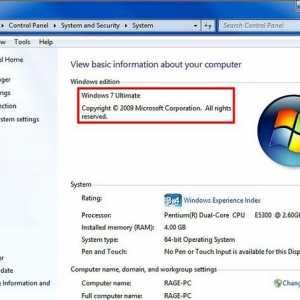 Hoe om `n veranderende plakpapier op jou rekenaar te maak (Windows 7)
Hoe om `n veranderende plakpapier op jou rekenaar te maak (Windows 7)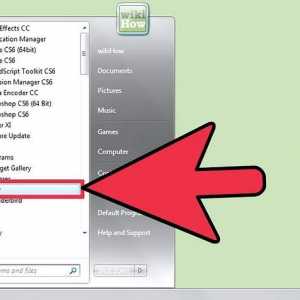 Hoe om Windows Movie Maker te installeer
Hoe om Windows Movie Maker te installeer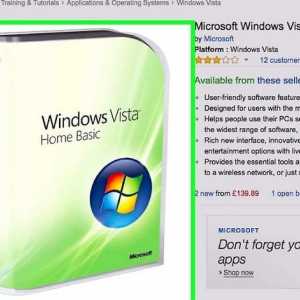 Hoe installeer u Windows Vista Ultimate met `n Vista Basiese installasie skyf
Hoe installeer u Windows Vista Ultimate met `n Vista Basiese installasie skyf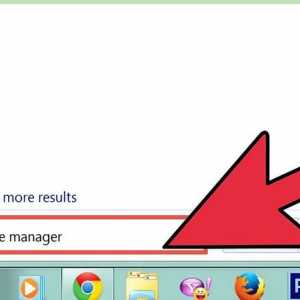 Hoe om video-bestuurders te installeer
Hoe om video-bestuurders te installeer